steam想申明库存量,不晓得在哪里去增设,那个出口处是稍稍有点儿深,由此可见毕竟也很单纯,一起来看一看什么样操作方式。操作方式方式01登入steam后,点选街道社区旁的对个人......
2024-02-05 548
如果Chrome浏览器比较卡顿,这时可以打开Chrome浏览器的任务管理器,把占用资源多的网页关闭即可,下面来看看操作的方法吧。

首先在电脑上打开Chrome浏览器,右键点击chrome浏览器的标题栏
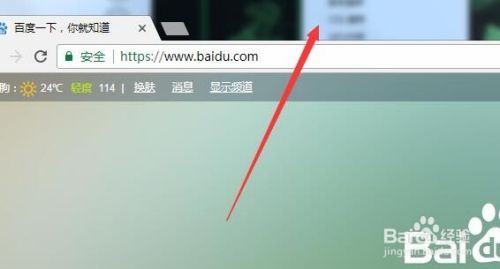
在弹出的右键菜单中点击“任务管理器”的菜单项。

这时就会打开chrome浏览器的任务管理器窗口了。
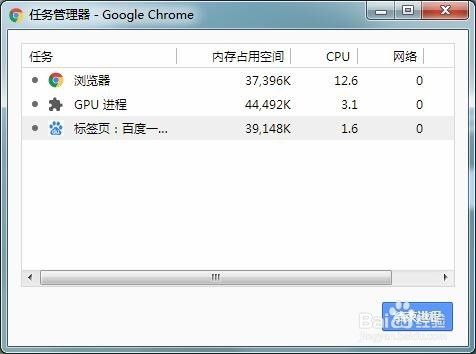
我们也可以使用快捷键打开Chrome浏览器的任务管理器,只需要按下Shift Esc组合键

这时同样会打开Chrome浏览器任务管理器,可以选择想要关闭的网页,然后点击下面的“结束进程”按钮。

我们也可以在打开的Chrome浏览器窗口,点击右上角的“更多”按钮。

接着在打开的更多菜单中,我们点击“更多工具”菜单项。

接着点击弹出二级菜单中的“任务管理器”的菜单项,这样也可以打开Chrome浏览器的任务管理器窗口。

以上方法由办公区教程网编辑摘抄自百度经验可供大家参考!
相关文章
steam想申明库存量,不晓得在哪里去增设,那个出口处是稍稍有点儿深,由此可见毕竟也很单纯,一起来看一看什么样操作方式。操作方式方式01登入steam后,点选街道社区旁的对个人......
2024-02-05 548
操作方式方法01【辅助widget】多种辅助工具相连接两个功能键的可同时按【Shift】加此功能键挑选出1、正方形、圆锥选框辅助工具 【M】 2、终端辅助工具 【V】 3、截叶......
2024-02-05 481
操作方式01文档格式难题qq肖像最合适用jpeg文档格式的相片,若是相片有透明化地下通道,能选用png文档格式上载。 02大小不一难题若是相片极重也可能将引致上载失利,检......
2024-02-05 403